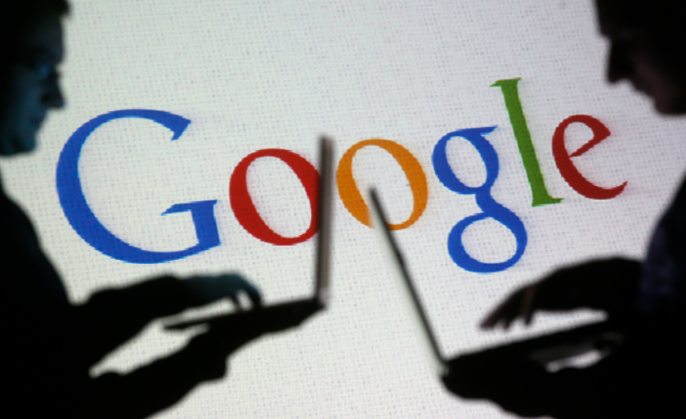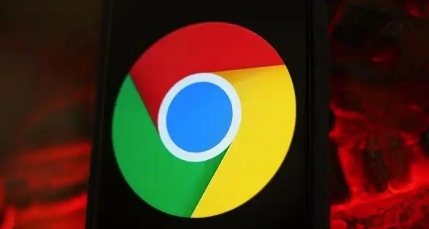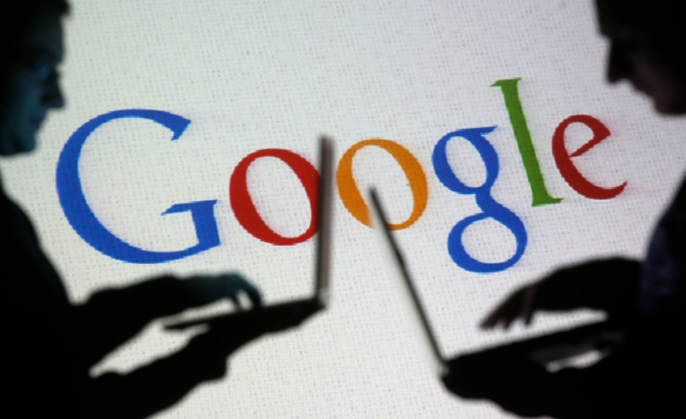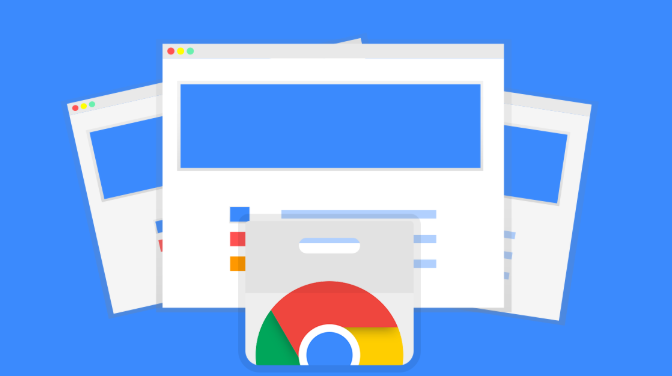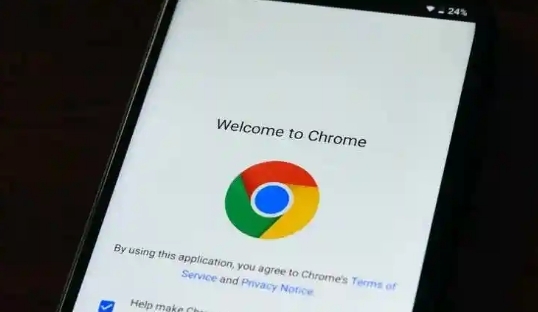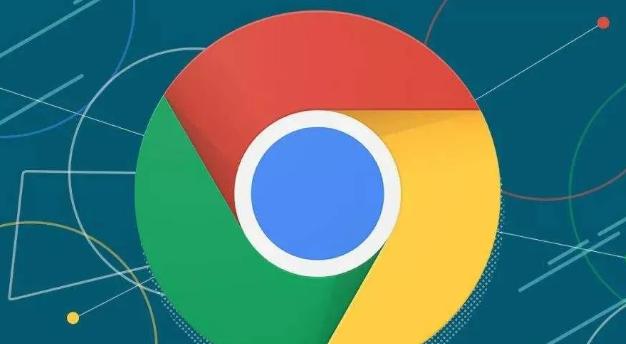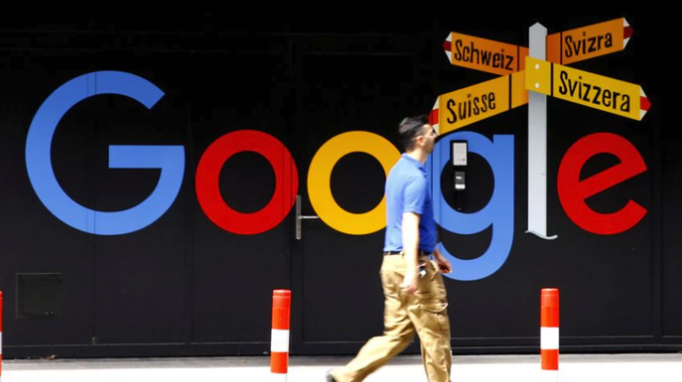教程详情
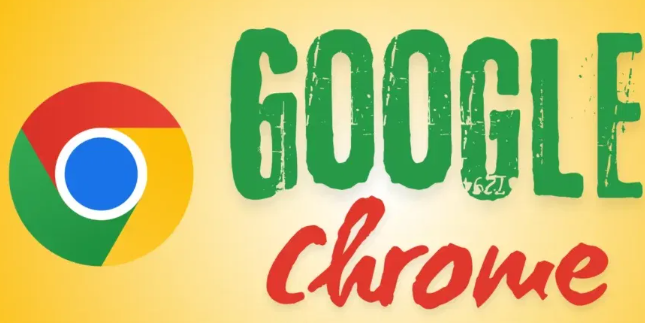
1. 管理扩展程序:打开Chrome浏览器,点击右上角的三个点,选择“更多工具”,然后点击“扩展程序”。在这里,您可以看到已安装的所有扩展程序。对于不常用的扩展程序,可以将其禁用或删除,以减少对系统资源的占用。
2. 优化硬件加速设置:打开Chrome浏览器,点击右上角的三个点,选择“设置”。在设置页面中,找到“高级”选项并展开,然后点击“系统”部分。在这里,您可以找到“使用硬件加速模式”的选项。如果您的电脑性能较好,可以开启此选项以提高浏览器的渲染速度;如果您的电脑性能较差,可以尝试关闭此选项以减少对系统资源的占用。
3. 调整页面加载策略:打开Chrome浏览器,点击右上角的三个点,选择“设置”。在设置页面中,找到“高级”选项并展开,然后点击“隐私和安全”部分中的“内容设置”。在内容设置中,您可以找到“自动播放”的选项。在这里,您可以选择“阻止所有站点自动播放声音和视频”,或者选择“询问是否要自动播放声音和视频”。这样可以减少不必要的媒体加载,从而降低对系统资源的占用。
4. 定期清理浏览器缓存:过多的缓存文件不仅会占用大量的磁盘空间,还可能影响浏览器的性能。建议定期清理浏览器缓存,可以在Chrome浏览器的设置中找到“隐私和安全”部分,然后点击“清除浏览数据”按钮进行清理。
5. 限制标签页数量:每个标签页都会占用一定的系统资源,尤其是当打开多个标签页时,会显著增加Chrome浏览器的内存占用。尽量避免同时打开过多的标签页,及时关闭不需要的标签页,以释放系统资源。
综上所述,通过以上步骤和方法,您可以有效地解决Google Chrome浏览器下载任务恢复的问题。如果问题仍然存在,建议进一步检查系统或联系技术支持获取帮助。